由于 I/O 设备错误,无法执行请求。您可能已经看到可怕的消息,指示您的外部驱动器,USB,硬盘驱动器或类似内容存在问题。不用担心;与往常一样,我们随时为您提供帮助。
今天,我们将探讨导致错误的原因,并为您提供一些有效的解决方案来快速解决它。
由于 I/O 设备错误而无法执行请求是什么意思?
当 Windows 在尝试访问驱动器时无法执行输入/输出操作时,会发生 I/O(输入/输出的缩写)设备错误。I/O 操作可以是读取或复制信息,而受影响的驱动器可以是硬盘驱动器、USB、CD/DVD 或任何其他存储介质。
有几个因素可能导致 I/O 设备错误,包括:
- 硬件和/或 USB 端口损坏:错误可能是由于硬件本身的问题而发生的,例如,设备或 PC 的 USB 端口的物理损坏、电缆故障等。
- 未正确插入存储设备:设备和电脑之间的连接问题可能会触发错误。
- 过时的驱动程序:过时或不兼容的设备驱动程序可能会干扰正确的数据传输,从而导致 I/O 设备错误。
- 系统文件损坏或丢失:I/O 操作所必需的系统文件可能会损坏或丢失,从而导致数据传输过程中出错。
 提示
提示现在您已经了解了 I/O 设备错误背后的最常见原因,让我们继续讨论我们值得信赖的解决方案:
如何修复由于 I/O 设备错误而无法执行的请求?
在尝试任何高级修复之前,请执行以下初步检查:
- 检查连接和电缆:确保将设备连接到计算机的所有电缆都已牢固插入且工作正常。如果您怀疑有问题,可以尝试使用另一个问题。
- 使用其他 USB 插槽:如果 USB 设备遇到错误,请尝试将其连接到其他 USB 端口。或者,您可以在另一台计算机上尝试硬盘驱动器。
- 暂时禁用防病毒软件:有时,安全软件可能会错误地将合法设备识别为威胁并阻止对其访问,从而导致 I/O 设备错误。尝试暂时禁用它以查看是否有帮助,并记住始终使用受信任的防病毒软件。
1. 更新设备驱动程序
- 右键单击“开始”图标并打开“设备管理器”。
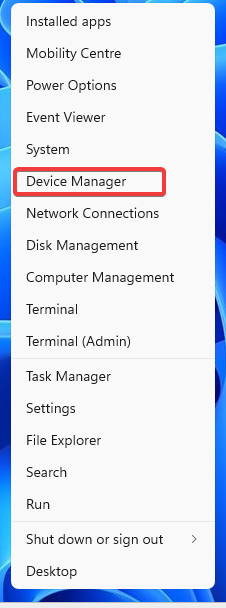
- 找到您的磁盘驱动程序,右键单击它们,然后选择更新驱动程序。
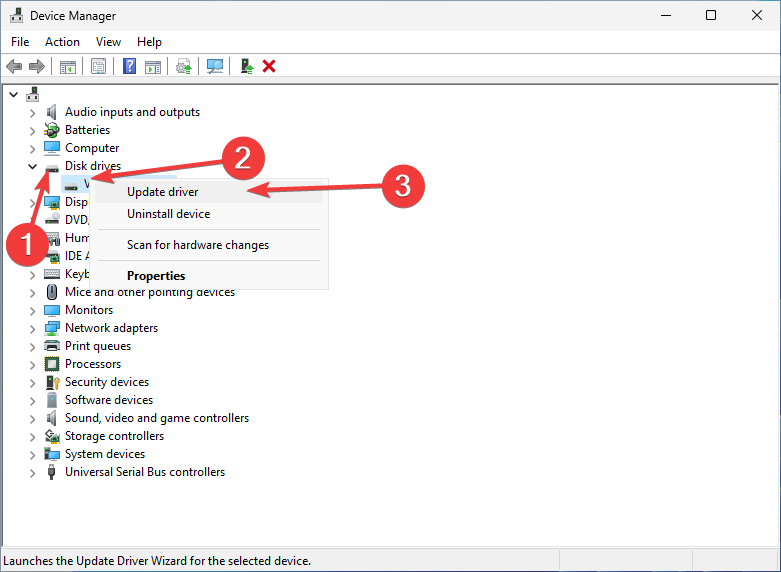
- 选择自动搜索更新的驱动程序软件。

- 对通用串行总线控制器选项下的所有驱动程序执行相同的操作。
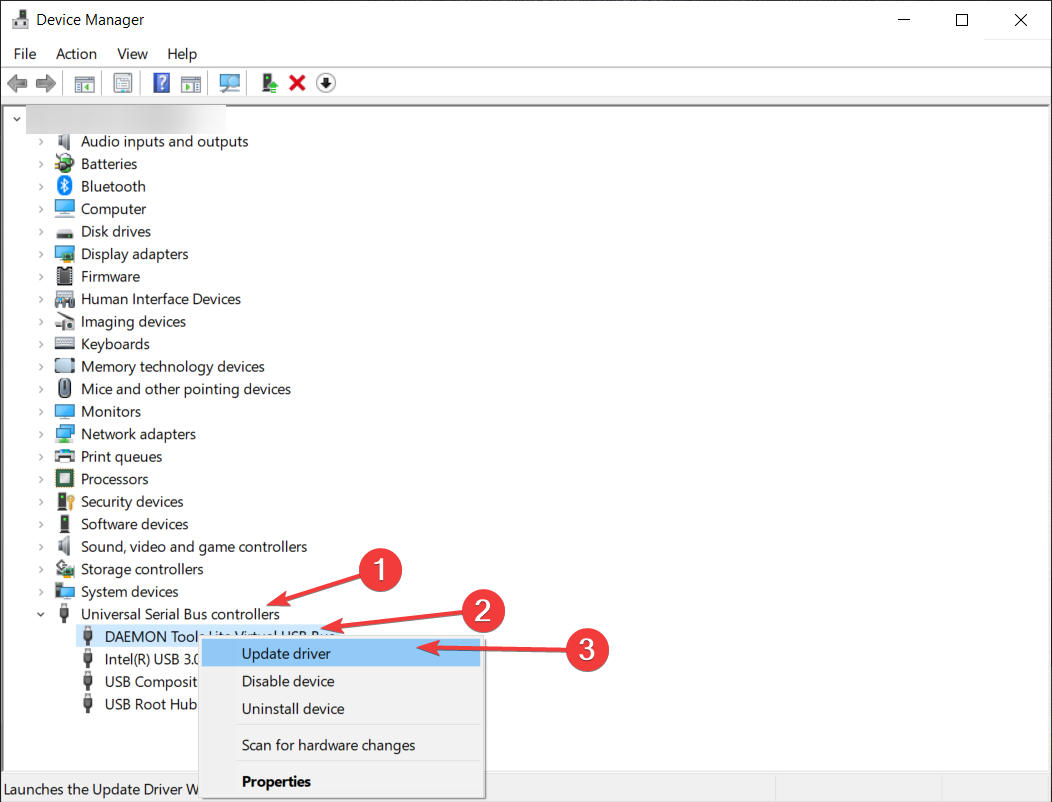
- 重新启动电脑以使更改生效。
或者,您可以通过 Windows 更新或通过从制造商的网站下载驱动程序来手动更新驱动程序。为了使事情变得更容易,您可以使用自动驱动程序更新软件。
如果您无法更新任何有故障的驱动程序或找到任何带有黄色感叹号的设备,请尝试卸载它们。
- 下载并安装Outbyte驱动程序更新程序。
- 启动软件。
- 等待应用程序检测到所有有故障的驱动程序。
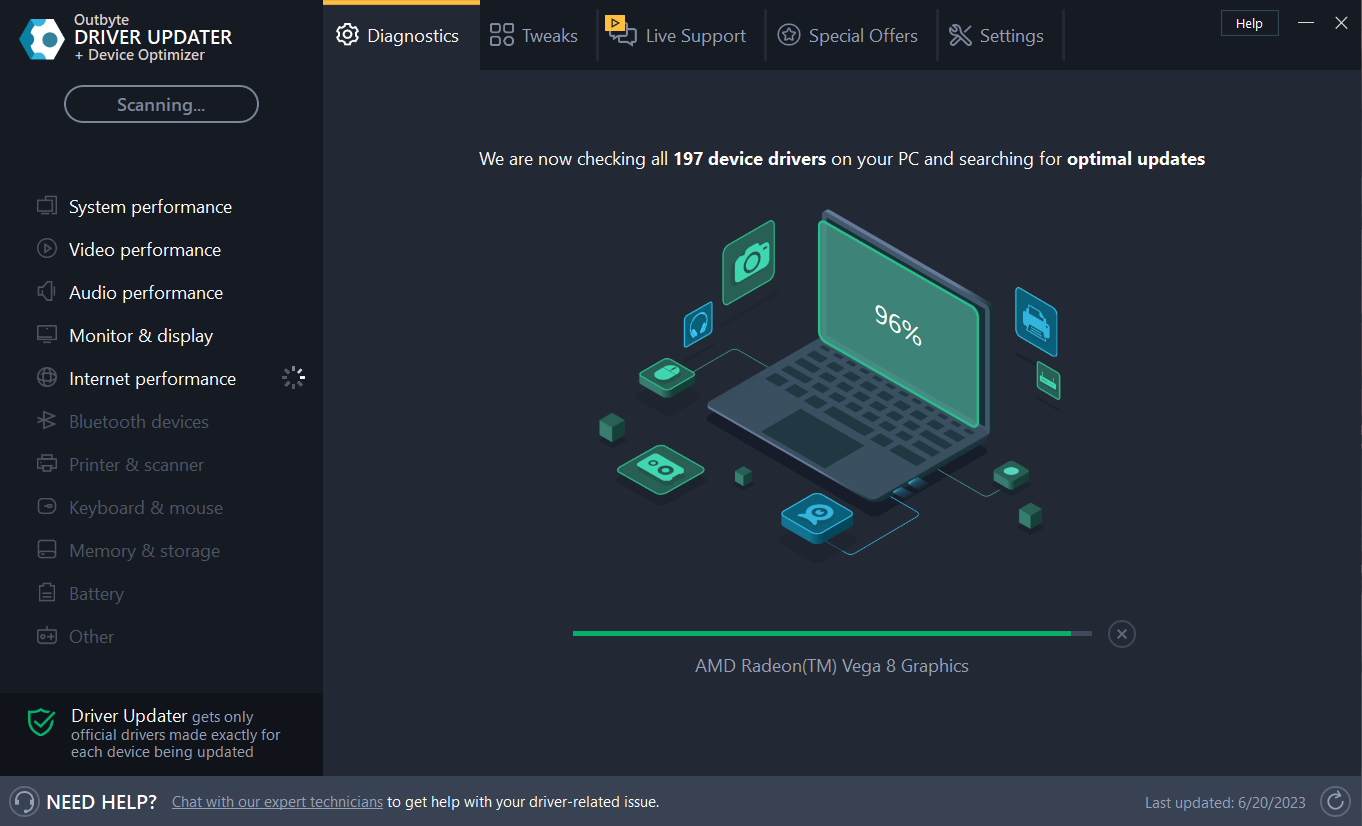
- 现在,它将显示列出的所有故障驱动程序,以选择要更新或忽略的驱动程序。
- 单击更新和应用所选以下载并安装最新版本。
- 重新启动电脑以确保应用的更改。
2. 运行硬件疑难解答
- 按 + 键打开“运行”对话框。键入以下命令并按确定:WindowsR
msdt.exe -id DeviceDiagnostic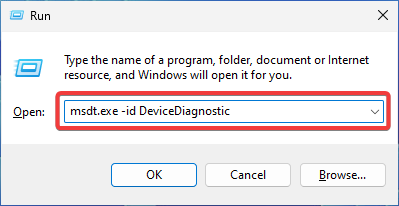
- 这将打开硬件和设备疑难解答。单击下一步启动该过程。

- 该工具将启动扫描,并在检测到任何问题时建议修复。
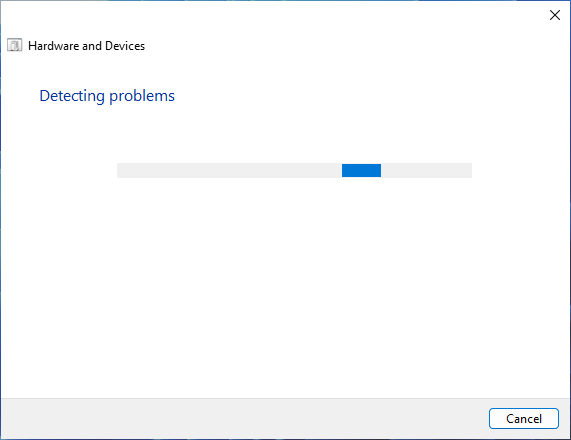
- 重新启动电脑。
Windows 硬件和设备疑难解答是一个方便的内置工具,可帮助您解决硬件和设备的问题,例如外围设备、网络连接、外部驱动器等。
3. 更改驱动器号
- 按住 + 键打开弹出菜单,然后从中选取“磁盘管理”。WindowsX

- 右键单击要重命名的磁盘。选择更改驱动器号和路径。
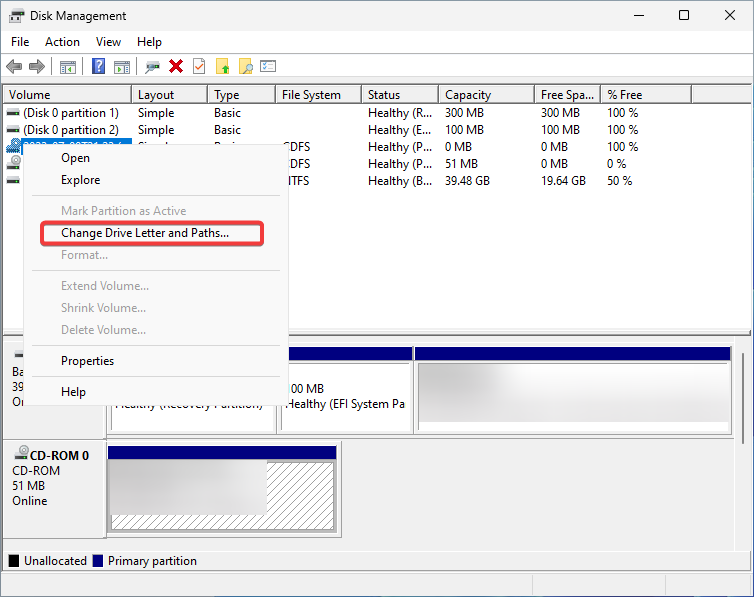
- 单击更改以打开弹出窗口。
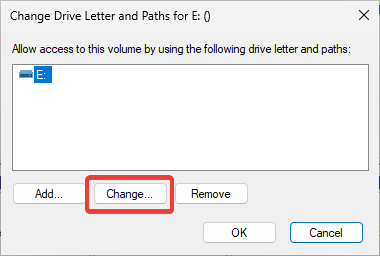
- 从列表中选择所需的字母。单击“确定”。
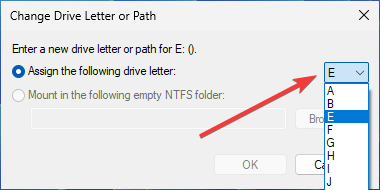
- 通过单击对话框中的“确定”进行确认。
不正确的驱动器号可能会导致 I/O 错误。要解决此问题,您可以尝试更改它。
请记住,有时,更改它的选项将不可用。如果您的驱动器未初始化或您没有执行此类更改的权限,则会发生这种情况。
4.修复盘错误
- 按键并在搜索框中键入命令提示符。单击以管理员身份运行以将其打开。Windows
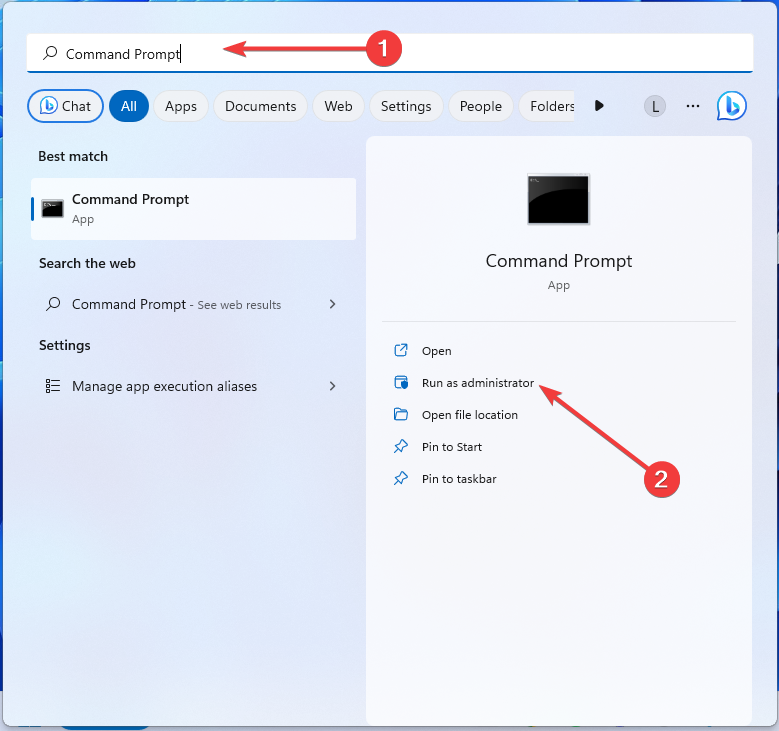
- 通过单击 UAC 消息中的“是”进行确认。
- 输入以下命令并按(此处,E:是驱动器号,将其替换为受影响设备的驱动器号):Enter
chkdsk E: /f /r /x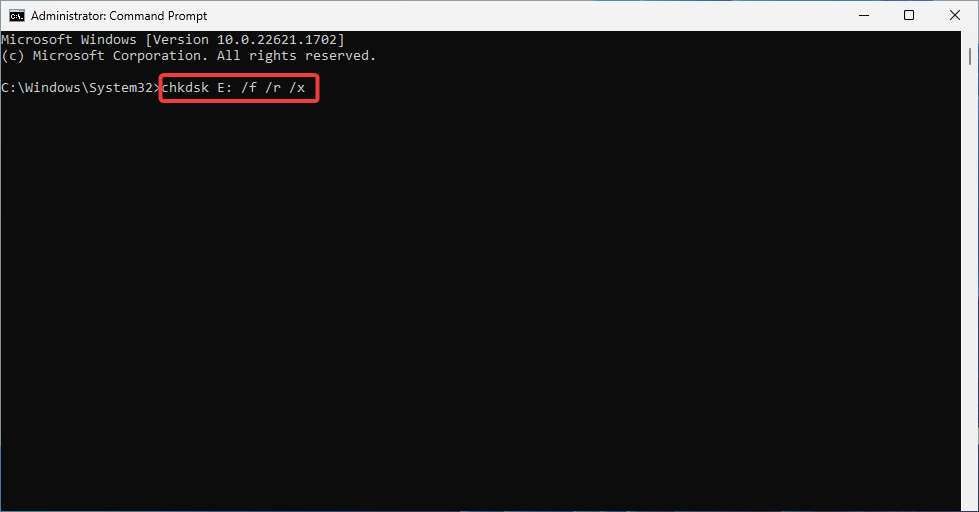
- 重新启动您的电脑。
chkdsk(检查磁盘)是一个Windows内置的错误检查工具,用于扫描和修复存储设备的问题。您也可以尝试在干净启动中运行它。
如果没有其他方法,您可以随时格式化硬盘驱动器。但是,请注意,如果您选择此选项,您将丢失其上的所有数据。尝试使用数据恢复工具首先从设备恢复文件可能是个好主意。
 提示
提示遇到由于 I/O 设备错误而无法执行请求无疑会令人沮丧。但是,如您所见,可以通过正确的故障排除来解决问题。
 33台词网
33台词网